Ai简单绘制电脑显示器效果图
发布时间:2016-12-22 来源:查字典编辑
摘要:今天为大家分享Ai简单绘制电脑显示器效果图方法,一起来学习吧!方法/步骤在Ai软件中,新建一个800*800的文档,选择圆角矩形工具,画一个...
今天为大家分享Ai简单绘制电脑显示器效果图方法,一起来学习吧!
方法/步骤
在Ai软件中,新建一个800*800的文档,选择圆角矩形工具,画一个圆角图形,并填充颜色,如图所示
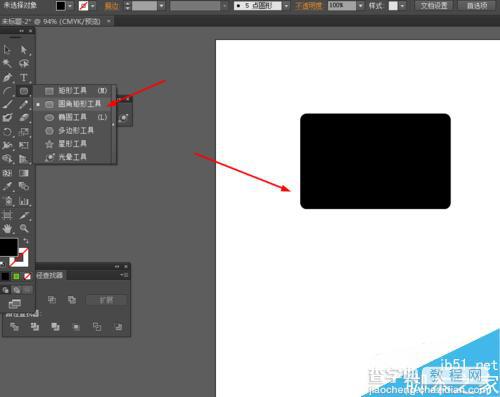
然后选中圆角图形到对象—路径—偏移路径,并填充颜色,如图所示
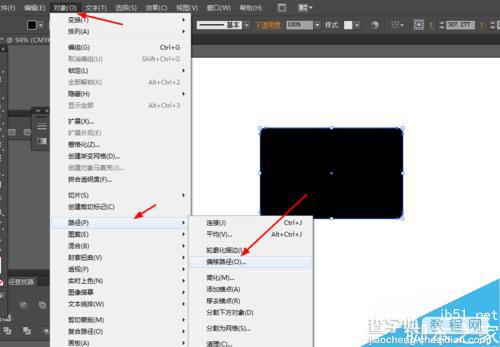
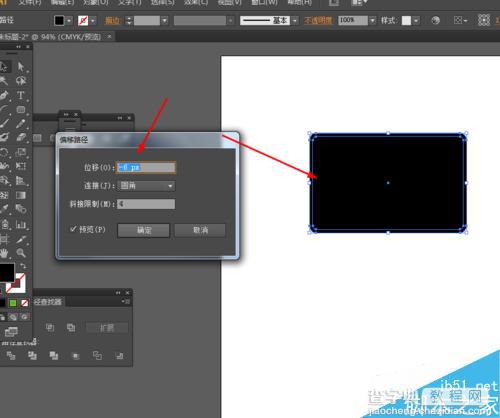
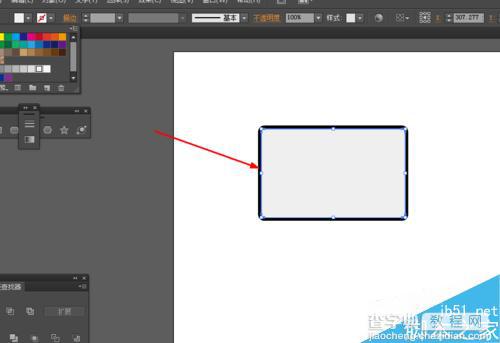
接着点击图形右键选择变换—缩放复制圆角图形并填充颜色,如图所示
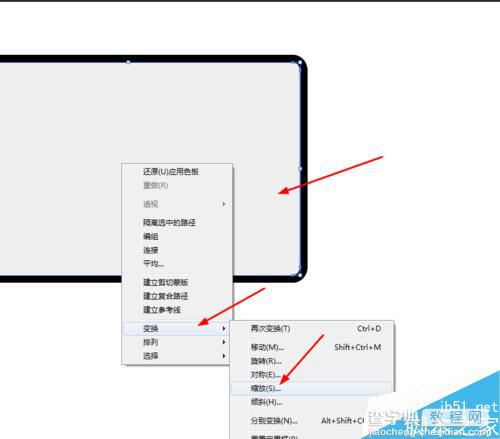
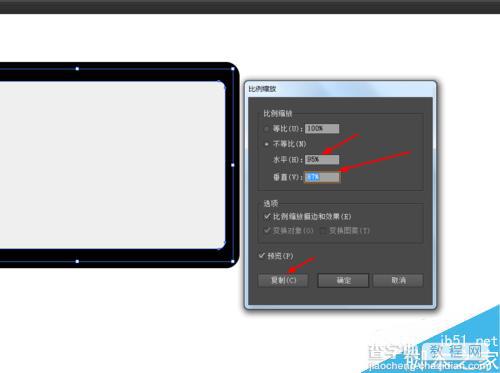
选中圆角图形,按ctrl+c,按ctrl+f粘贴前面,复制圆角之后,并填充渐变颜色,如图所示
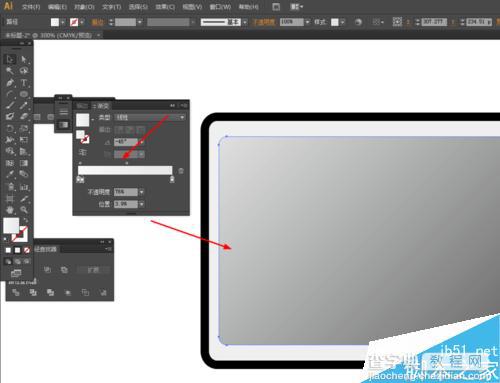
接下来选择椭圆工具,画两个正圆图形,并填充颜色,如图所示
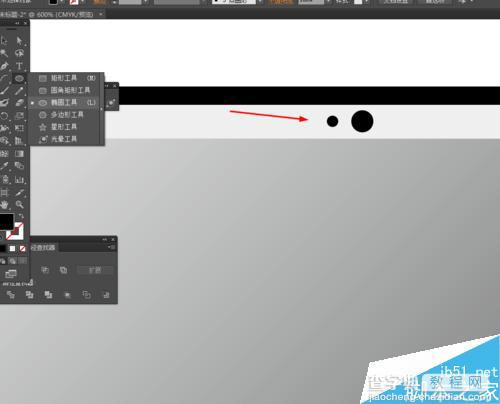
选中大的圆形到对象—路径—偏移路径,并填充颜色,如图所示
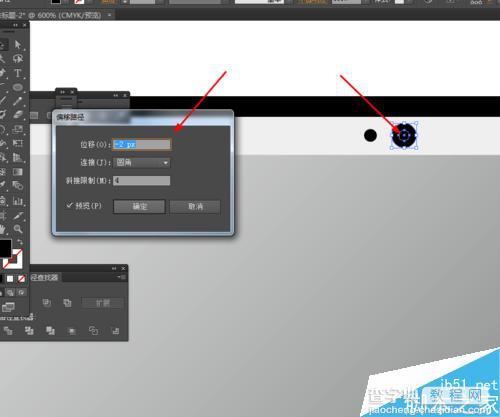
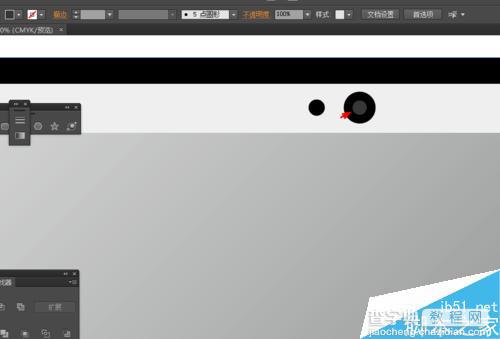
效果如下图所示

以上就是Ai简单绘制电脑显示器效果图方法介绍,操作很简单的,大家学会了吗?希望大家喜欢!


